Word中繁体艺术字的两种制作方法
Word里的艺术字是大家平时常用的一项功能,但有时我们可能需要制作一些繁体艺术字,而这个看似简单的要求,实现起来却不是那么容易,因为Word里的繁简转换功能对艺术字并不起作用。笔者经过几次尝试,总结了两种方法,在这里介绍给大家。
(注:以下技巧已于Word 2003环境下测试通过)
方法一. 使用第三方汉字输入法实现
第三方汉字输入法一般功能都很强大,就拿极点五笔来说,它就有一项直接输出繁体字的功能。使用方法很简单,先打开Word软件,然后点击插入菜单→图片→艺术字命令进入艺术字库,选择好一个艺术字样式后双击,进入如图1所示的艺术字编辑器。
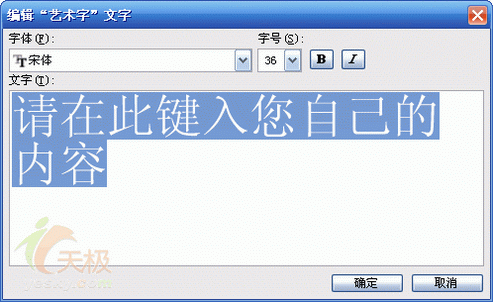
图1 编辑艺术字
随后,调出极点五笔输入法,在它的操作面板上右击,执行输出设置菜单→输出繁体字命令,再按正常的输入方法录入想要的文字,此时,您会发现输出在艺术字编辑器里的汉字已经全是繁体字了,如图2所示。点击确定后,一个漂亮的繁体艺术字就做好了。
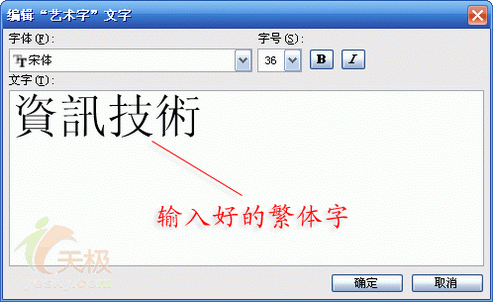
图2 输入文字
这个方法不仅可以用在输出艺术字方面,也可以用在Windows中任何需要繁体字输出的地方,使用范围较广泛,缺点就是要新安装一套汉字输入法,比较适合经常有繁体字输出需要的朋友们使用
方法二. 使用繁简转换功能变通实现
虽说Word的繁简转换功能无法直接作用于艺术字中,但我们还可以使用一种变通的方法来解决。首先,打开Word软件,输入好简体原稿信息技术,然后选中并使用工具栏中的繁简转换工具将它们转换成繁体汉字。如图3所示
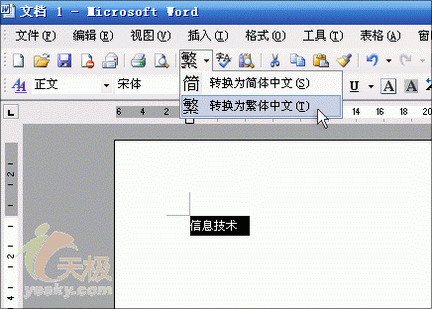
电脑教程
图3 简繁转换
将转换好的繁体字资讯技术复制到剪贴板中,再依照上例的步骤启动艺术字功能,进入到如图1所示的艺术字编辑器。按动Ctrl + V键将剪贴板里的繁体字粘贴到编辑器中,再点击确定按钮,这样,一份漂亮的繁体艺术字就又做好了。如图4所示便是最终效果图

图4 艺术字效果
这个方法使用范围较窄,仅能局限在Word的艺术字输出功能上,但无须安装其他软件,操作起来也较为简单,一般适合于临时有繁体字输出需要的朋友们使用
WordPress 3.5 与 wpdb::prepare() 报错
WordPress 3.5 正式发布, 这个版本包括大量更新。 启用了最新的响应式布局默认主题 Twenty Twelve; 改版了 Admin 界面, 更加简洁而且针对移动设备进行了优化; Media 功能也得到极大的提高, 现在更加没有理由使用其他图床服务了。
好话说完了, 是时候 但是 了。 但是.... WordPress 秉承一贯的作风, 也偷偷改了一些内部方法, 现在wpdb::prepare() 必须填入第二个参数, 否则报错如下。
Warning: Missing argument 2 for wpdb::prepare(), called in xxx.php on line 75 and defined in /www/wp-includes/wp-db.php on line 990

wpdb::prepare() 的第二个参数
从技术上 WordPress 这样修改 prepare 并没有错, 因为这是用来组装 SQL 语句的方法, 按常理来说必须有带变量的字符串作为第一个参数和第二个作为变量的参数。 但是 WordPress 从 2.2 或者更早版本允许了忽略第二个参数的写法, 现在突然令第二个参数成为必填, 必然导致很多主题和插件不能正常使用。
我发布的所有 WordPress 主题和最新评论插件 WP-RecentComments 都中枪了。 感谢 neoner 提醒, 半个月前我更新 WP-RecentComments 解决了这个问题, 但还没有时间改主题, 因为主题审核太麻烦了。
解决办法
在更新主题之前, 我先在这里说说解决办法, 让用户们自己可以先解决一下, 相信还有其他主题或者插件可能也会有类似问题, 希望对大家有帮助。
我们需要先定位出现问题的文件和代码。 PHP 的代码报错很精准的, 打开报错提醒中的文件 (前一个文件, 不是 wp-db.php), 找到代码 $wpdb-prepare.
为该方法添加一个空串作为第二个参数, 比如: $wpdb-prepare(‘xxx’); 改为 $wpdb-prepare(‘xxx’, ‘’); 即可。
总结
WordPress 也不是第一次偷偷修改方法调用方式了, WordPress 2.7 的时候也要求 comments_template 必须输入第二个方法, 但是当时是为了扩展功能, 这次我真的不解。 我猜测在有意淘汰一些不积极更新的主题很插件呢? 但我的主题明明向后兼容做得很好的, 实在太没节操了.
文章来源:neoease.com
WordPress换空间换域名实操经验
笔者博客打算搬家了,而且是换空间换域名又换主题。对于wordpress博客,php程序代码,笔者一样看不太明白,也可以说是个菜鸟。网上搜索 有关wordpress搬家教程还是蛮多的,但在照着别人教程做的过程中,总是又会突然出现新的问题要面对。因此,笔者就实际的分享下是怎么摸索解决的。
笔者所用的主机是windows主机,我是将网站搬家到自己本地测试修改后再搬家到新买的空间中,我本地所使用的搭建环境软 件:wampserver。先在本地测试,修改没问题了,相信再搬到其他主机也就不难。对于wordpress换空间换域名,首先解决的问题是,你先换空 间还是先换域名呢?是先换空间,把网站程序与数据库都放到新的空间中。下面,来说说具体步骤:
1,wordpress插件关闭,网站程序打包下载,SQL数据库信息导出
这是准备阶段了,特别是wordpress插件关闭,建议在搬家过程中先关闭,以免程序在新空间中启用出现意外。而网站程序打包下载,SQL数据库信息导出这两点,一般的空间后台都有管理功能,把整站程序都下载到本地计算机。
2,解析好新的域名,将网站程序上传到新空间,修改数据库连接信息
解析好新的域名,这个你大可不必自己做,直接让空间商帮你协助解决就行了。一般网站程序上传直接上传rar包,然后再利用空间后台管理解压会比较保 险也快速。程序源码上传后,当然要上传数据库信息,在数据库管理中phpmyadmin中导入数据库,但很多数据库导入都要求小与2M,这个你可以联系你 的空间商来协助解决,如果是在本地,你可以看我教程下面的备注说明。而修改数据库信息,你可以通过DW,修改成你新的数据库名称、主机名和密码,这个信息 要和你导入数据库时候添加的用户信息一致。修改网站根目录下的wp-config.php文件相关的数据库参数,如下图:
/** WordPress 数据库的名称 */
define(‘DB_NAME’, ‘你的数据库名称’);
/** MySQL 数据库用户名 */
define(‘DB_USER’, ‘你的数据库用户名’);
/** MySQL 数据库密码 */
define(‘DB_PASSWORD’, ‘你的数据库密码’ );
/** MySQL 主机 */
define(‘DB_HOST’,'localhost’);
将你新的主机空间的数据库名称,数据库用户名和密码填进去即可。注意一下,MySQL主机这一项默认是’localhost’,如果你的是Windows主机,不用修改,如果是Linux主机,需要填上数据库的地址。
3,暂时删除.htaccess文件,修改数据库信息变更域名
由于很多wordpress都设置了伪静态规则,因此在程序上传后暂时删除.htaccess文件,这点很容易忽视,而导致明明所有细节都设置好,访问就是会跳转404的情况。变更网站域名,这个需要从修改数据库信息开始,要进入数据库管理的phpmyadmin来修改。
登陆phpmyadmin,选择自己博客的数据库,然后点击SQL,将下面四行命令输入进去:
UPDATE wp_posts SET post_content = replace( post_content, ‘AAA.com’,'BBB.com’) ;
UPDATE wp_comments SET comment_content = replace(comment_content, ‘AAA.com’, ‘BBB.com’) ;
UPDATE wp_comments SET comment_author_url = replace(comment_author_url, ‘AAA.com’, ‘BBB.com’) ;
UPDATE wp_posts SET guid = replace( guid, ‘AAA.com’,'BBB.com’) ;
其中,AAA.COM是你的老域名,而BBB.COM是新域名。另外要注意,很多人都忽略的第四句语句。还有如果当初你的数据库表头不是默认的wp 开头,你要修改成你自己数据库的表头,很多人都忘记了这点。不止是这四句,由于各个主题不同,也许你还要修改其他的表中信息,你最好逐一查看下。
4,登录网站后台修改网址,重新开启插件
上面三步后,你已经可以用新网址浏览网站了,网站程序已经与数据库连接顺利,接着你要到wordpress后台修改默认的网站网址,登陆到其 WordPress控制台,找到设置-常规,然后WordPress地址和博客地址中的旧域名,用新的域名进行替换。
5,添加修改了的.htaccess文件,设置301转向
WordPress博客搬家后最好网页结构,静态化设置都保持一致,以利于设置301转向,将原来搜索引擎收录的网址都能够转移到新的网址中来,以免权重丢失。至于这两个步骤,你同样可以让空间商来帮你设置,或者网上找教程设置。
备注说明:
笔者在换空间换域名过程中,由于是在本地测试,还遇到了以下问题,顺便给出解决办法:
1,PhpMyAdmin导入数据库文件最大限制2048KB的修改:
解决办法:打开php.ini,找到 upload_max_filesize ,将值修改成更大。
2,本地测试时,通过localhost访问网站产生Internal Server Error提示:
解决办法:产生这个错误的信息的罪魁祸首就是静态化文件.htaccess,解决办法就是把这个静态化文件干掉,比如命名为1.htaccess,或者移到其他文件夹,甚至删掉,以后要用的时候再搬出来。
3,博客主题出错,显示Parse error: syntax Tulaoshi.comerror, unexpected T_ENDIF in E:aawampwwwwordpresswp-contentthemesxiaohansidebar.php on line 104类似提示。
解决办法:你看下siderbar.php的第89行 ? }? 把 ? }? 改成 ?php }? 。
文章来源:http://guoxun211.com/ 转载请标明出处,谢谢!
Word 键盘快捷方式
显示和使用窗口
若要执行此操作
按下
切换到下一个窗口。
ALT + 选项卡
切换到上一个窗口。
ALT + SHIFT + Tab
关闭活动窗口。
CTRL + W 或 CTRL + F4
最大化后还原活动窗口的大小。
ALT + F5
从程序窗口 (顺时针方向) 中的其他窗格移动到任务窗格。您可能需要多次按 f6 键。
F6
从程序窗口 (逆时针方向) 中的其他窗格移动到任务窗格。
按 SHIFT + F6
当打开多个窗口时,切换到下一个窗口。
按 CTRL + F6
切换到上一个窗口。
按 CTRL + SHIFT + F6
最大化或还原选定的窗口。
CTRL + F10
将屏幕图片复制到剪贴板。
打印屏幕
将所选窗口的图片复制到剪贴板中。
ALT + PRINT SCREEN
使用对话框
若要执行此操作
按下
移动到下一个选项或选项组。
选项卡
移动到上一个选项或选项组。
按 SHIFT + Tab
切换到对话框中的下一个选项卡。
CTRL + Tab
切换到对话框中的上一个标签。
CTRL + SHIFT + Tab
一组选项中的选项之间或在打开的下拉列表中的选项之间移动。
箭头键
执行分配给所选按钮 ; 操作选中或清除所选的复选框。
空格键
请选择一个选项。选中或清除一个复选框。
ALT + 选项中带下划线的字母
打开选定的下拉列表。
ALT + 向下箭头
从下拉列表中选择一个选项。
下拉列表中的选项的首字母大写。
关闭选定的下拉列表 ;取消命令并关闭对话框。
ESC 键
运行所选的命令。
输入
使用中的编辑框的对话框
注意编辑框是的空白的您可以在其中键入或粘贴条目,例如用户名或文件夹路径。
若要执行此操作
按下
移动到条目的开头。
主页
移到条目的末尾。
结束
向左或向右移动一个字符。
向左箭头键或向右箭头
向左移动一个单词。
CTRL + 向左键
向右移动一个单词。
CTRL + 向右键
选择或取消选择左侧的一个字符。
SHIFT + 向左箭头
选择或取消选择右侧的一个字符。
SHIFT + 向右键
选择或取消选择左侧的一个单词。
CTRL + SHIFT + 向左箭头
选择或取消选择右边的一个单词。
CTRL + SHIFT + 向右键
选择从光标到条目的开头。
SHIFT + 主页
选择从光标到条目结尾处之间。
SHIFT + END
使用打开和另存为对话框
若要执行此操作
按下
显示打开对话框。
CTRL + f12 键或 CTRL + O
显示另存为对话框。
F12 键
打开选定的文件夹或文件。
输入
打开上一级所选的文件夹。
退格
删除选定的文件夹或文件。
删除
显示所选项目 (如文件夹或文件的快捷菜单。
SHIFT + F10
选项之间向前移动。
选项卡
向后移动选项。
按 SHIFT + Tab
打开查找范围列表中。
F4 或 ALT + I
撤消和重做操作
若要执行此操作
按下
取消操作。
ESC 键
撤消某项操作。
CTRL + Z
恢复或重复操作。
CTRL + Y
访问和使用任务窗格和库
若要执行此操作
按下
从程序窗口中的其他窗格移动到任务窗格。您可能需要多次按 f6 键。
F6
菜单处于活动状态时,移动到任务窗格。您可能需要多次按 CTRL + Tab。
CTRL + Tab
当任务窗格处于活动状态时,请在任务窗格中选择下一个或上一个选项。
选项卡或按 SHIFT + Tab
在任务窗格菜单上显示全部命令集。
CTRL + 空格键
执行分配给所选按钮的操作。
空格键或输入
打开选中的库项目的下拉菜单。
SHIFT + F10
在库中选择的第一个或最后一个项目。
开始或结束
在选定的库列表中上下滚动。
页面向上或向下翻页
关闭任务窗格
如有必要,请按 F6 将移动到任务窗格。
按 CTRL + 空格键。
使用箭头键选择关闭,然后按 Enter 键。
移动任务窗格
如有必要,请按 F6 将移动到任务窗格。
按 CTRL + 空格键。
使用箭头键移动,请选择,然后按 Enter 键。
使用箭头键移动任务窗格,然后按 Enter 键。
调整任务窗格的大小
如有必要,请按 F6 将移动到任务窗格。
按 CTRL + 空格键。
使用箭头键选择大小,然后按 Enter 键。
使用箭头键调整任务窗格的大小,然后按 Enter 键。
访问和使用的可用操作
若要执行此操作
按下
显示所选部件的快捷菜单。
SHIFT + F10
显示的菜单或消息的可用操作或自动更正选项按钮
或粘贴选项
按钮。如果存在多个操作,则切换到下一个操作,并显示其菜单或消息。
ALT + SHIFT + F10
可用操作的菜单中的选项之间移动。
箭头键
有关可用操作的菜单上的所选项目执行的操作。
输入
关闭的可用操作菜单或消息。
ESC 键
Word 2010 的提示
您可以要求时才可使用操作用声音通知 (在 Word 初学者不可用)。若要听到声音提示,您必须具有声卡的步骤。您还必须安装在您的计算机上的 Microsoft Office 声音。
如果您有权访问 Internet,您可以从 Office.com 下载 Microsoft Office 声音。安装了声音文件之后,请执行以下操作:
按 ALT + F,T 打开Word 选项.
按 A 选择高级,然后按 Tab 移至使用 Word 时采用的高级选项.
按 ALT + S 两次在常规选项卡上将移动到提供声音反馈复选框,然后按空格键。
重复按 Tab 选择确定,然后按 Enter 键。
注意当您选择或清除此复选框时,设置将影响所有支持声音的 Office 程序。
导航功能区
通过使用多个键击访问任何命令
访问键使您可以快速按几个键击,而不管您所在的程序中使用的命令。Word 2010 中的每个命令都可通过使用访问键。您可以使用两个到五个按键访问大多数的命令。若要使用访问键,请按照下列步骤操作:
请按 ALT。在当前视图中可用的每个功能上都显示快捷键提示。
按下要使用的功能上方的键提示中所示的字母。
根据所按的字母,可能会显示其他键提示。例如,如果主页选项卡处于活动状态时按 N,插入选项卡会显示,以及该选项卡上的组的键提示。
继续按字母,直到按下的命令或控件是您要使用的字母。在某些情况下,您必须先按组包含该命令的字母。
注意若要取消您正在执行操作并隐藏键提示,请按 ALT。
不使用鼠标的情况下更改键盘焦点
若要使用键盘处理程序的功能的 Office 功能区的另一种方法是移动选项卡和命令之间焦点,直到找到想要使用的功能。下表列出了一些方法,而无需使用鼠标移动键盘焦点。
若要执行此操作
按下
选择功能区的活动选项卡,然后启用访问键。
ALT 或 F10。按这些键再次切换回文档并取消访问键之一。
将移动到另一个选项卡的功能区。
先按 F10 选择活动选项卡,然后向左箭头键或向右箭头
展开或折叠功能区。
CTRL + F1
显示选定项的快捷菜单。
SHIFT + F10
将焦点移动到选择窗口的以下方面:
功能区的活动选项卡
任何打开的任务窗格
在窗口底部的状态栏
您的文档
F6
将焦点移动到每个命令在功能区上向前或向后。
选项卡或按 SHIFT + Tab
将向下、 向上、 向左,或向右,各项之间移动功能区上。
向下键、 向上键、 向左箭头键或向右箭头
启用所选的命令或功能区上的控件。
空格键或输入
打开选中的菜单或功能区上的库。
空格键或输入
启用命令或功能区上的控件,以便您可以更改的值。
输入
完成更改功能区上的控件中的值,并将焦点移回文档。
输入
获取帮助所选的命令或功能区上的控件。如果与所选命令相关联的帮助主题,则改为显示有关该程序的一般帮助主题。
F1
Microsoft Word 的快速参考
在 Microsoft Word 中的常见任务
若要执行此操作
按下
创建不间断空格。
CTRL + SHIFT + 空格键
创建不间断连字符。
CTRL + SHIFT + 连字符
使字符变为粗体。
CTRL + B
使字符变为斜体。
CTRL I +
字符添加下划线。
CTRL + U
减小字体大小值。
CTRL + SHIFT +
增加字体大小值。
CTRL + SHIFT +
减小字体大小 1 点。
CTRL + [
增加字体大小 1 点。
CTRL] +
删除段落或字符格式。
CTRL + 空格键
复制所选的文本或对象。
CTRL + C
剪切所选的文本或对象。
CTRL + X
粘贴文本或对象。
CTRL + V
选择性粘贴。
CTRL + ALT + V
仅粘贴格式
CTRL + SHIFT + V
撤消上次的操作。
CTRL + Z
重做上一次操作。
CTRL + Y
打开字数统计对话框。
CTRL + Y
使用文档和网页
创建、 查看和保存文档
若要执行此操作
按下
创建一个新文档。
CTRL + N
打开一个文档。
CTRL + O
关闭文档。
CTRL + W
拆分文档窗口。
ALT + CTRL + S
删除拆分文档窗口。
ALT + SHIFT + C 或 ALT + CTRL + S
保存文档。
CTRL + S
查找、 替换和浏览文本
若要执行此操作
按下
打开导航任务窗格 (用于文档中搜索)。
CTRL + F
重复查找 (在关闭查找和替换窗口) 之后。
ALT + CTRL + Y
替换文本、 特定格式和特殊项。
CTRL + H
请转至页、 书签、 脚注、 表格、 注释、 图形或其他位置。
CTRL + G
您已编辑过的最后四个位置之间进行切换。
ALT + CTRL + Z
打开一个浏览选项列表。按箭头键选择一个选项,并按 ENTER 来浏览文档使用所选的选项。
ALT + CTRL + 主页
移至前一浏览对象 (在浏览选项中设置)。
CTRL + 页上移
移至下一浏览对象 (在浏览选项中设置)。
CTRL + 页下移
切换到其他视图
若要执行此操作
按下
切换到打印版式视图。
ALT + CTRL + P
切换到大纲视图。
ALT + CTRL + O
切换到普通视图。
按 ALT + CTRL + N
大纲视图
若要执行此操作
按下
升级一段。
ALT + SHIFT + 向左箭头
将段落降级。
按 ALT + SHIFT + 向右键
降级为正文文本。
CTRL + SHIFT + N
移动选定的段。
ALT + SHIFT + 向上箭头
将所选的段落向下移动。
ALT + SHIFT + 向下键
展开标题下的文本。
ALT + SHIFT + 加号 (+)。
折叠标题下的文本。
ALT + SHIFT + 减号
展开或折叠所有文本或标题。
ALT + SHIFT + A
隐藏或显示的字符格式。
在数字键盘上的斜杠 (/) 键
显示关闭正文文本或所有正文文本的第一行。
ALT + SHIFT + L
显示为标题 1 样式的所有标题。
ALT + SHIFT + 1
显示所有标题最多标题n
ALT + SHIFT +n
插入制表符字符。
CTRL + TAB
打印和预览文档
若要执行此操作
按下
打印文档。
CTRL + P)
切换到打印预览。
ALT + CTRL + I
在放大预览页中移动。
箭头键
滚动翻阅预览页缩小显示时。
页面向上或向下翻页
移动到第一个预览页缩小显示时。
CTRL + 主页
移动到最后一个预览页缩小显示时。
按 CTRL + END
审阅文档
若要执行此操作
按下
插入批注。
ALT + CTRL + M
打开或关闭修订。
CTRL + SHIFT + E
如果已打开,请关闭审阅窗格。
ALT + SHIFT + C
阅读版式视图
注意一些屏幕阅读器可能无法阅读版式视图与兼容。
若要执行此操作
按下
转到文档开头。
主页
转到文档的结尾。
结束
转到第n页
nENTER
退出阅读版式视图。
ESC 键
引用、 脚注和尾注
若要执行此操作
按下
标记目录项的表。
ALT + SHIFT + O
标记引文目录项 (引文) 的表。
ALT + SHIFT + I
标记索引项。
ALT + SHIFT + X
插入脚注。
ALT + SHIFT + F
插入尾注。
ALT + SHIFT + D
使用网页
若要执行此操作
按下
插入超链接。
CTRL + K
后退一页。
ALT + 向左箭头
转到前进一页。
ALT + 向右箭头
刷新。
F9
编辑和移动文字及图形
删除文本和图形
若要执行此操作
按下
删除左侧的一个字符。
退格
删除左侧的一个单词。
CTRL + 空格键
删除右侧的一个字符。
删除
删除右侧的一个单词。
CTRL + DELETE 组合键
到 Office 剪贴板中剪切选定的文本。
CTRL + X
撤消上次的操作。
CTRL + Z
剪切添至图文场。
CTRL + F3
复制和移动文字及图形
若要执行此操作
按下
打开 Office 剪贴板。
按 ALT + H 移至起始页选项卡中,然后按 F O
将选定的文本或图形复制到 Office 剪贴板中。
CTRL + C
到 Office 剪贴板中剪切选定的文本或图形。
CTRL + X
将粘贴的最近添加或 Office 剪贴板中粘贴的项目。
CTRL + V
一次移动文本或图形。
F2 (移动光标,然后按 ENTER 键)
将文本或图形复制一次。
SHIFT + F2 (移动光标,然后按 ENTER 键)
选择文本或对象后,打开新建构建基块对话框。
ALT + F3
当选中例如,SmartArt 图形的-构建基块时,显示与之关联的快捷菜单。
SHIFT + F10
剪切添至图文场。
CTRL + F3
粘贴图文场的内容。
CTRL + SHIFT + F3
将复制的页眉或页脚的文档的上一节中使用。
ALT + SHIFT + R
插入特殊字符
若要插入此
按下
一个字段
按 CTRL + F9
分行符
在按住 SHIFT 输入
分页符
CTRL+ENTER
分栏符
CTRL + SHIFT + 输入
长划线
ALT + CTRL + 减号
为短破折号
CTRL + 减号
可选连字符
CTRL + 连字符
不间断连字符
CTRL + SHIFT + 连字符
不间断空格
CTRL + SHIFT + 空格键
版权符号
ALT + CTRL + C
注册的商标符号
ALT + CTRL + R
商标符号
ALT + CTRL + T
省略号
ALT + CTRL + 句号
左单引号
CTRL +' (单引号),(单引号)
右单引号
Cm.tulaoshi.comTRL +' (单引号),(单引号)
左双引号
CTRL +' (单引号),SHIFT +'(single quotation mark)
右双引号
CTRL +' (单引号),SHIFT +'(single quotation mark)
自动图文集词条
进入 (后键入前几个字符的自动图文集词条名称,当出现屏幕提示)
通过使用字符代码插入字符
若要执行此操作
按下
插入指定的 Unicode 字符 (十六进制) 代码的 Unicode 字符。例如,要插入欧元货币符号,请键入20AC,然后按住 alt 键并按 X。
字符代码,ALT + X
查找所选字符的 Unicode 字符代码。
ALT + X
插入 ANSI 字符指定 ANSI (十进制) 字符代码。例如,要插入欧元货币符号,请按住 alt 键,并在数字小键盘上按 0128年。
ALT + (数字键盘上)的字符代码
选择文本和图形
通过按住 shift 键并使用箭头键移动光标来选择文本。
扩展选定内容
若要执行此操作
按下
打开扩展模式。
F8
选择最接近的字符。
F8,然后按向左键或向右键
增加所选内容的大小。
F8 (按一次,以选定一个单词,两次选定一个句子,等等)
减少所选内容的大小。
按 SHIFT + F8
关闭扩展模式。
ESC 键
扩展向右选择一个字符。
SHIFT + 向右键
扩展选择左侧的一个字符。
SHIFT + 向左箭头
扩展所选内容为单词的末尾。
CTRL + SHIFT + 向右键
扩展选定内容开头的单词。
CTRL + SHIFT + 向左箭头
扩展到行尾的选择。
SHIFT + END
扩展选定内容开头的行。
SHIFT + 主页
向下扩展选择一行。
SHIFT + 向下键
扩展所选内容移一行。
SHIFT + 向上箭头
范围扩展到段落的末尾。
CTRL + SHIFT + 向下键
扩展选定内容开头的段落。
(本文来源于图老师网站,更多请访问http://m.tulaoshi.com/wjc/)CTRL + SHIFT + 向上箭头
向下扩展选择一个屏幕。
SHIFT + 页下移
向上扩展选择一个屏幕。
SHIFT + 页上移
扩展到开始文档的所选内容。
CTRL + SHIFT + 主页
范围扩展到文档的末尾。
按 CTRL + SHIFT + END
扩展选择到末尾的一个窗口。
按下 ALT + CTRL + SHIFT + 页
扩展所选内容以包括完整的文档。
CTRL + A
选择垂直文本块。
按 CTRL + SHIFT + F8,然后使用箭头键 ;按 ESC 键取消选择模式
范围扩展到文档中的特定位置。
F8 + 箭头键 ;按 ESC 键取消选择模式
选定表格中的文本和图形
若要执行此操作
按下
选择下一个单元格的内容。
选项卡
选择上一个单元格的内容。
按 SHIFT + TAB
范围扩展到相邻的单元格。
按住 shift 键并重复按某个箭头键
选择一列。
使用箭头键移动到列的顶部或底部单元,然后执行下列内容之一:
请选择从上到下列按下 SHIFT + ALT + 页。
最多选择从底部到顶部的列,请按 SHIFT + ALT + 页。
扩展所选内容 (或阻止)。
按 CTRL + SHIFT + F8,然后使用箭头键 ;按 ESC 键取消部分模式
选择一个完整的表。
(在关闭 NUM LOCK) 数字小键盘上的 ALT + F5
在文档中移动
若要移动
按下
向左扩展一个字符
左箭头
向右扩展一个字符
向右箭头
左侧的一个单词
CTRL + 向左键
右边的一个单词
CTRL + 向右键
上移一段
CTRL + 向上箭头
下移一段
CTRL + 向下箭头
向左 (表) 中的一个单元格
按 SHIFT + TAB
一个单元格 (在表格中) 的右侧
选项卡
上移一行
向上箭头
下移一行
向下箭头键
至行尾
结束
到一行的开头
主页
在窗口的顶部
ALT + CTRL + PAGE UP
至窗口结尾
向下翻页 + ALT + CTRL 键
上移一屏 (滚动)
向上翻页
下移一屏 (滚动)
向下翻页
到下一页的顶部
CTRL + 页下移
到前一页的顶部
CTRL + 页上移
到文档的末尾
按 CTRL + END
到文档的开头
CTRL + 主页
为以前的修订版本
SHIFT + F5
在打开文档后,转到文档上次关闭时所使用的位置
SHIFT + F5
在表格中移动
若要移动
按下
对行中的下一个单元格
选项卡
行中的前一个单元格
按 SHIFT + TAB
对行中的第一个单元格
ALT + 主页
在一行中最后一个单元格
ALT + END
对某一列中的第一个单元格
ALT + PAGE UP
对列中的最后一个单元格
ALT + 页下移
到上一行
向上箭头
到下一行
向下箭头键
上移一行
ALT + SHIFT + 向上箭头
行向下
ALT + SHIFT + 向下键
在表中插入段落和制表符
若要插入
按下
在单元格中的新段落
输入
在单元格中的制表符
CTRL + TAB
使用改写模式
若要更改改写设置,以便您可以通过按插入访问改写模式,请按照下列步骤操作:
按 ALT + F,T 打开Word 选项.
按 A 选择高级,然后按 TAB 键。
按 ALT + O 将移动到使用 Insert 键到控制改写模式复选框。
按住空格键来选择该复选框,然后按 ENTER 键。
若要打开或关闭改写模式,请按 INSERT。
字符和段落格式
复制格式
若要执行此操作
按下
将复制文本的格式。
CTRL + SHIFT + C
复制为文本应用格式。
CTRL + SHIFT + V
更改字体或字号
注意以下键盘快捷键在阅读版式模式下无效。
若要执行此操作
按下
打开字体对话框更改的字体。
CTRL + SHIFT + F
增加字体大小。
CTRL + SHIFT +
减小字体大小。
CTRL + SHIFT +
逐磅增大字号。
CTRL] +
逐磅减小字号。
CTRL + [
应用字符格式
若要执行此操作
按下
打开字体对话框更改字符格式。
按 CTRL + D
更改字母大小写。
SHIFT + F3
所有字母的格式都设置为大写字母。
CTRL + SHIFT + A
应用加粗格式。
CTRL + B
应用下划线格式。
CTRL + U
加下划线的单词,但不是能有空格。
CTRL + SHIFT + W
双下划线文字。
按 CTRL + SHIFT + D
应用隐藏的文字格式。
CTRL + SHIFT + H
将倾斜格式应用。
CTRL I +
将所有字母设为小型大写字母。
CTRL + SHIFT + K
应用下标格式 (自动间距)。
CTRL + 等号
应用上标格式 (自动间距)。
CTRL + SHIFT + 加号 (+)。
删除手动字符格式。
CTRL + 空格键
将所选内容更改为符号字体。
CTRL + SHIFT + Q
查看和复制文本格式
为此:
按下:
显示非打印字符。
CTRL + SHIFT + * (数字键盘上的星号不起作用)
查看文字格式。
SHIFT + f1 组合键 (然后单击要查看带格式的文本)
复制格式。
CTRL + SHIFT + C
粘贴格式。
CTRL + SHIFT + V
设置行距
若要执行此操作
按下
单倍行距。
CTRL 1 +
双倍行距。
CTRL 2 +
设置 1.5 倍行距。
CTRL 5 +
添加或删除一段前的行间距。
CTRL + 0 (零)
对齐段落
若要执行此操作
按下
切换段落之间居中和左对齐。
CTRL + E
切换段落两端对齐和左对齐之间。
CTRL + J
切换段落右对齐和左对齐之间。
CTRL + R
将段落左对齐。
CTRL + L 键
从左侧段落缩进。
CTRL + M
删除从左侧段落缩进。
(本文来源于图老师网站,更多请访问http://m.tulaoshi.com/wjc/)CTRL + SHIFT + M
创建悬挂缩进。
CTRL + T
减少悬挂缩进。
CTRL + SHIFT + T
删除段落格式。
CTRL + Q
应用段落样式
若要执行此操作
按下
打开应用样式任务窗格。
CTRL + SHIFT + S
打开样式任务窗格。
ALT + CTRL + SHIFT + S
启动时自动套用格式。
ALT + CTRL + K
应用正文样式。
CTRL + SHIFT + N
应用标题 1 样式。
ALT + CTRL + 1
应用标题 2 样式。
ALT + CTRL + 2
应用标题 3 样式。
ALT + CTRL + 3
要关闭样式任务窗格,请执行以下步骤:
如果未选中样式任务窗格,请按 f6 键以将其选中。
按 CTRL + 空格键。
使用箭头键选择关闭,然后按 ENTER 键。
插入并编辑对象
插入对象
要插入的对象,请执行以下步骤:
按下 ALT、 N、 J 和 J,以打开对象对话框。
请执行以下任一操作:
按向下键选择对象类型,然后按 ENTER 创建对象。
按 CTRL + TAB 可以切换到由文件创建选项卡,请按 TAB,然后键入您想要插入或浏览到该文件的对象的文件名。
编辑对象
若要编辑对象,请执行以下步骤:
将光标放在文档中的对象的左侧,按下 SHIFT + 向右键选择对象。
按 SHIFT + F10。
按 TAB 键到达对象名称,按 ENTER 键,然后再次按 ENTER 键。
插入 SmartArt 图形
若要插入 SmartArt 图形,请执行以下步骤:
按下并释放 ALT、 N 和 M 然后选择SmartArt.
按箭头键选择所需的图形的类型。
请按 TAB,然后按箭头键以选择要插入的图形。
按 ENTER 键。
插入艺术字
若要插入艺术字,请执行以下步骤:
按下并释放 ALT、 N 和 W,以选择艺术字.
按箭头键选择所需的艺术字样式,然后按 ENTER 键。
键入所需的文本。
按 esc 键以选择该艺术字对象,然后使用箭头键来移动对象。
按 ESC 再次返回到该文档。
邮件合并和字段
执行邮件合并
注意您必须在邮件选项卡来使用这些键盘快捷方式上。
若要执行此操作
按下
预览邮件合并。
ALT + SHIFT + K
合并文档。
按 ALT + SHIFT + N
打印合并的文档。
ALT + SHIFT + M
编辑邮件合并的数据文档。
ALT + SHIFT + E
插入合并域。
ALT + SHIFT + F
使用域
若要执行此操作
按下
插入一个 DATE 域。
ALT + SHIFT + D
插入 LISTNUM 域。
ALT + SHIFT + L
插入页字段。
ALT + SHIFT + P
插入时间域。
ALT + SHIFT + T
插入空字段。
按 CTRL + F9
更新链接到 Word 源文档中的信息。
按 CTRL + SHIFT + F7
更新选定的域。
F9
断开域的链接。
按 CTRL + SHIFT + F9
所选的域代码及其结果之间进行切换。
SHIFT + F9
所有的域代码及其结果之间进行切换。
ALT + F9
显示域结果的域中运行 GOTOBUTTON 或 MACROBUTTON。
ALT + SHIFT + F9
请转到下一个字段。
F11
转到上一字段。
SHIFT + F11
锁定某个域。
CTRL + F11
解除对域的锁定。
CTRL + SHIFT + F11
语言栏
手写识别
若要执行此操作
按下
语言或键盘布局之间进行切换。
左的 ALT + shift 键
显示更正可选项列表。
+ C
打开或关闭手写。
+ H
打开或关闭 101 键盘打开日语输入法编辑器 (IME)。
ALT + ~
打开或关闭 101 键盘打开朝鲜语 IME。
右 ALT
打开或关闭 101 键盘打开中文输入法。
CTRL + 空格键
提示
您可以选择用于在语言或在高级键设置对话框中的键盘布局之间切换的键盘快捷键。要打开高级键设置对话框,请用鼠标右键单击语言栏,然后单击设置。在首选项下单击键设置.
Windows 徽标键
在大多数键盘上的键底部的行才可用。
功能键参考
功能键
若要执行此操作
按下
转到 Microsoft Office.com 或获得帮助。
F1
移动文本或图形。
F2
重复上一步操作。
F4
选择转到命令 (主页选项卡)。
F5
请转到下一个窗格或框架。
F6
选择拼写检查命令 (审阅选项卡)。
F7
扩展选定内容。
F8
更新选定的域。
F9
显示快捷键提示。
F10
请转到下一个字段。
F11
选择另存为命令。
F12 键
SHIFT + 功能键
若要执行此操作
按下
启动上下文相关帮助或显示格式。
SHIFT + F1 组合键
将复制的文本。
SHIFT + F2
更改字母大小写。
SHIFT + F3
重复查找或转到操作。
SHIFT + F4
移动到最后一个更改。
SHIFT + F5
(在您按下 F6) 之后,请转到上一个窗格或框架。
按 SHIFT + F6
选择同义词库命令 (校对组查看选项卡)。
SHIFT + F7
减少所选内容的大小。
按 SHIFT + F8
域代码及其结果之间进行切换。
SHIFT + F9
显示快捷菜单。
SHIFT + F10
转到上一字段。
SHIFT + F11
选择保存命令。
SHIFT + F12
CTRL + 功能键
若要执行此操作
按下
展开或折叠功能区。
CTRL + F1
选择打印预览命令。
CTRL + F2
剪切添至图文场。
CTRL + F3
关闭该窗口。
CTRL + F4
请转到下一个窗口。
按 CTRL + F6
插入空字段。
按 CTRL + F9
将文档窗口最大化。
CTRL + F10
锁定某个域。
CTRL + F11
选择打开命令。
CTRL + F12
CTRL + SHIFT + 功能键
为此:
按下
插入 Spke 中的内容。
CTRL + SHIFT + F3
编辑书签。
CTRL + SHIFT + F5
转到上一个窗口。
按 CTRL + SHIFT + F6
更新 Word 2010 源文档中的链接的信息。
按 CTRL + SHIFT + F7
扩展所选内容或块。
按 CTRL + SHIFT + F8,然后按某个箭头键
断开域的链接。
按 CTRL + SHIFT + F9
解除对域的锁定。
CTRL + SHIFT + F11
选择打印命令。
CTRL + SHIFT + F12
ALT + 功能键
若要执行此操作
按下
请转到下一个字段。
ALT + F1
创建新的构建基块。
ALT + F3
退出 Word 2010。
ALT + F4
恢复程序窗口的大小。
ALT + F5
从打开的对话框移回文档中,对于支持此行为的对话框)。
ALT + F6
查找下一处拼写或语法错误。
ALT + F7
运行该宏。
按 ALT + F8
所有的域代码及其结果之间进行切换。
ALT + F9
显示选择和可见性任务窗格。
ALT + F10
显示 Microsoft Visual Basic 代码。
ALT + F11
ALT + SHIFT + 功能键
若要执行此操作
按下
转到上一字段。
ALT + SHIFT + F1 组合键
选择保存命令。
ALT + SHIFT + F2
显示信息检索任务窗格。
ALT + SHIFT + F7
显示域结果的域中运行 GOTOBUTTON 或 MACROBUTTON。
ALT + SHIFT + F9
显示菜单或消息的可用操作。
ALT + SHIFT + F10
当容器处于活动状态时,目录容器中选择目录按钮。
ALT + SHIFT + F11
CTRL + ALT + 功能键
若要执行此操作
按下
显示 Microsoft 系统信息。
CTRL + ALT + F1
选择打开命令。
CTRL + ALT + F2